Dokumentenschnellzugriff: Suche nach einem kleinen Script
Dokumentenschnellzugriff: Suche nach einem kleinen Script
Hallo,
Gibt es eine Möglichkeit folgendes zu implementieren:
0. Ich öffne eine Datei in "Writer".
1. Ich würde gerne ein Icon in der Taskleiste haben (Xfce).
2. Klick mit der linken Maustaste auf dieses Icon.
3. Nun soll der Pfad (inklusive Dateinamen) der Datei, die in jenem Programm geöffnet ist, dessen Fenster momentan den Fokus hat (also vom Writer), ausgelesen werden und als Simlink im Home abgelegt werden. Bzw. es soll von der geöffneten Datei ein Simlink in Home erzeugt werden.
Für Hinweise wäre ich dankbar.
Gibt es eine Möglichkeit folgendes zu implementieren:
0. Ich öffne eine Datei in "Writer".
1. Ich würde gerne ein Icon in der Taskleiste haben (Xfce).
2. Klick mit der linken Maustaste auf dieses Icon.
3. Nun soll der Pfad (inklusive Dateinamen) der Datei, die in jenem Programm geöffnet ist, dessen Fenster momentan den Fokus hat (also vom Writer), ausgelesen werden und als Simlink im Home abgelegt werden. Bzw. es soll von der geöffneten Datei ein Simlink in Home erzeugt werden.
Für Hinweise wäre ich dankbar.
Zuletzt geändert von Anschfust am 18.10.2020 13:09:54, insgesamt 1-mal geändert.
-
inne
- Beiträge: 3281
- Registriert: 29.06.2013 17:32:10
- Lizenz eigener Beiträge: GNU General Public License
-
Kontaktdaten:
Re: Suche nach einem kleinen Script
Du verrätst wenig über den Sinn dahinter, was am Ende der Simlink soll. Darum die Frage: Würde es ein LibreOffice Makro vlt. auch tun was du möchtest?
(=_=)
Unsere neue Mutter: https://www.nvidia.com/de-de/data-center/a100/
Unsere neue Mutter: https://www.nvidia.com/de-de/data-center/a100/
Re: Suche nach einem kleinen Script
Folgendes ist der Sinn:
Manchmal wenn ich ein neues Dokument erstelle, wird mir nach dem Abspeichern bewusst, dass ich immer wieder dieses Dokument benötigen werde (aufrufen muss).
Nun wäre es sehr komfortabel, wenn ich (solange das neue Dokument noch geöffnet ist) nach dem Abspeichern einfach auf dieses oben beschriebene fiktive Icon klicken könnte und ein Simlink dieses geöffneten Dokuments an einem definierten Ort abgespeichert wird.
Noch besser wäre es dann natürlich, wenn ich, nachdem ich das Dokument geschlossen habe, mit einem Rechtsklick (ja dieses mal könnte es ein Rechtsklick sein) auf obiges fiktives Icon, auch gleich direkt Zugriff auf diese Simlink-Sammlung hätte.
Manchmal wenn ich ein neues Dokument erstelle, wird mir nach dem Abspeichern bewusst, dass ich immer wieder dieses Dokument benötigen werde (aufrufen muss).
Nun wäre es sehr komfortabel, wenn ich (solange das neue Dokument noch geöffnet ist) nach dem Abspeichern einfach auf dieses oben beschriebene fiktive Icon klicken könnte und ein Simlink dieses geöffneten Dokuments an einem definierten Ort abgespeichert wird.
Noch besser wäre es dann natürlich, wenn ich, nachdem ich das Dokument geschlossen habe, mit einem Rechtsklick (ja dieses mal könnte es ein Rechtsklick sein) auf obiges fiktives Icon, auch gleich direkt Zugriff auf diese Simlink-Sammlung hätte.
Zuletzt geändert von Anschfust am 17.10.2020 23:05:30, insgesamt 1-mal geändert.
-
willy4711
Re: Suche nach einem kleinen Script
1) Man kann in Thunar mit Kontext Befehl Senden an... eine Verknüpfung auf dem Desktop erstellen.
Diese kann man dann aber nicht in das Panel verschieben
2) Dafür erstellt man auf dem Desktop einen Starter
Befehl:
Bildchen:
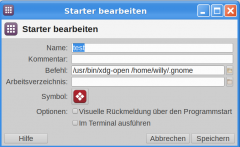
Den kannst du dann in das Panel ziehen, wobei ein neuer Starter angelegt wird.
Den auf dem Desktop kannst du dann löschen oder auch lassen.
Für diesen Odner Symbolische Links von irgendwelchen Dateien anlegen:
Das macht eine Thunar Custom-Action (für das Obige Beispiel):
Die Datei ~/.config/Thunar/uca.xml hiermit ergänzen:
Wenn du es "zu Fuß" machen willst (in Thunar)

Diese kann man dann aber nicht in das Panel verschieben
2) Dafür erstellt man auf dem Desktop einen Starter
Befehl:
Code: Alles auswählen
/usr/bin/xdg-open /vollständiger Dateipfad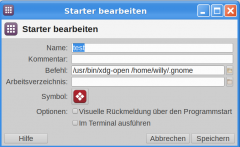
Den kannst du dann in das Panel ziehen, wobei ein neuer Starter angelegt wird.
Den auf dem Desktop kannst du dann löschen oder auch lassen.
Für diesen Odner Symbolische Links von irgendwelchen Dateien anlegen:
Das macht eine Thunar Custom-Action (für das Obige Beispiel):
Die Datei ~/.config/Thunar/uca.xml hiermit ergänzen:
Code: Alles auswählen
<action>
<icon>emblem-symbolic-link</icon>
<name>Symlink erstellen</name>
<unique-id>1602957554316479-1</unique-id>
<command>ln -s %f '/home/willy/.gnome/'</command>
<description></description>
<patterns>*</patterns>
<directories/>
<other-files/>
<text-files/>
</action>
Re: Suche nach einem kleinen Script
Ich denke nicht, dass das so einfach umzusetzen ist, so wie du dir das vorstellst. In Writer gibt es unter Datei -> Zuletzt verwendete Dokumente. Da landen doch sowieso alle Dokumente, die man häufig nutzt.Anschfust hat geschrieben:17.10.2020 18:02:39Gibt es eine Möglichkeit folgendes zu implementieren:
...
Re: Suche nach einem kleinen Script
Ich habe mir unter ~/dokumente/LoVorlagen/XxOrdner/mit/XxUnterordner angeleget.
So als Beispiel Datei ~/Tabellen/3SpaltMit3Zeilen/GeschaeftsBrief.odt
Klar mit der Zeit kann einiges sich ansammeln, doch die alle im Desktop zu speichern...
In der XFCE-Leiste wie Willy bereits geschrieben über Starter hat kannst Du Dir einen eigenständiges Menü erzeugen.
1. Auf einer leere Stelle > rechte Maustaste > Neue Elemente hinzufügen.
2. Im Dialog > Starter ( Programm Starter mit optionalem Menü... ) > LO-Write und bestätigen.
3. Rechte Maustaste auf das neue Starter > Eigenschaften
4. Im neuen Dialog > auf das Knopf " + " klicken und schon kannst Du alles im neuen Objekt editieren, z.B > swriter /pfad/zur/gewünschte/Datei. Danach wird das neue Starter angelegt, auch nachdem Du das Icon und entsprechende, aussage kräftige Datei Titel Definiert hast.
Namen Beispiele
swriter = LO-Write
sdraw = LO-Draw-Zeichnung Programm
Pfad dazu ist /opt/libreoffice7.0/program/
Ich habe das neueste LO, daher kann es bei Dir vielleicht heissen opt/libreoffice6.0/program/
Ist mit einen Dateimanager nachprüfbar.
Dann lautet der Befehl im neuen Starter,
/opt/libreoffice7.0/program/swriter/ /home/deinbenutzername/dokumente/LoVorlagen/XxOrdner/XxUnterordner/Tabellen/3SpaltMit3Zeilen/GeschaeftBrief.odt
oder
/opt/libreoffice7.0/program/swriter/ /home/deinbenutzername/dokumente/LoVorlagen/XxOrdner/DruckbereichRand/10mm.odt
einfach Ordner- und Dateinamen die Benennungen je nach Kategorie kategorisieren zuerst.
Doch wenn es nur wenige sind würde ich mir die Ganze Mühe ersparen, das geht alles viel schneller wenn Du das entsprechende Ordner mit Deinen LO Vorlagen in der linke Spalte eines Dateimanager als Favorit anlegst. Dateimanager auf, LoVorlagen anklicken und die entsprechende xx.odt mit rechte Maustaste > Öffnen mit Libre Office Writer und gut ist.
So als Beispiel Datei ~/Tabellen/3SpaltMit3Zeilen/GeschaeftsBrief.odt
Klar mit der Zeit kann einiges sich ansammeln, doch die alle im Desktop zu speichern...
In der XFCE-Leiste wie Willy bereits geschrieben über Starter hat kannst Du Dir einen eigenständiges Menü erzeugen.
1. Auf einer leere Stelle > rechte Maustaste > Neue Elemente hinzufügen.
2. Im Dialog > Starter ( Programm Starter mit optionalem Menü... ) > LO-Write und bestätigen.
3. Rechte Maustaste auf das neue Starter > Eigenschaften
4. Im neuen Dialog > auf das Knopf " + " klicken und schon kannst Du alles im neuen Objekt editieren, z.B > swriter /pfad/zur/gewünschte/Datei. Danach wird das neue Starter angelegt, auch nachdem Du das Icon und entsprechende, aussage kräftige Datei Titel Definiert hast.
Namen Beispiele
swriter = LO-Write
sdraw = LO-Draw-Zeichnung Programm
Pfad dazu ist /opt/libreoffice7.0/program/
Ich habe das neueste LO, daher kann es bei Dir vielleicht heissen opt/libreoffice6.0/program/
Ist mit einen Dateimanager nachprüfbar.
Dann lautet der Befehl im neuen Starter,
/opt/libreoffice7.0/program/swriter/ /home/deinbenutzername/dokumente/LoVorlagen/XxOrdner/XxUnterordner/Tabellen/3SpaltMit3Zeilen/GeschaeftBrief.odt
oder
/opt/libreoffice7.0/program/swriter/ /home/deinbenutzername/dokumente/LoVorlagen/XxOrdner/DruckbereichRand/10mm.odt
einfach Ordner- und Dateinamen die Benennungen je nach Kategorie kategorisieren zuerst.
Doch wenn es nur wenige sind würde ich mir die Ganze Mühe ersparen, das geht alles viel schneller wenn Du das entsprechende Ordner mit Deinen LO Vorlagen in der linke Spalte eines Dateimanager als Favorit anlegst. Dateimanager auf, LoVorlagen anklicken und die entsprechende xx.odt mit rechte Maustaste > Öffnen mit Libre Office Writer und gut ist.
Systemd und PulseAudio, hmmm, nein danke.
Re: Suche nach einem kleinen Script
Danke an alle für die detaillierten Ausführungen.
https://www.bilder-upload.eu/bild-688e2 ... 2.gif.html
Ich habe trotzdem etwas zusammengeschustert. Und es scheint auch zu funktionieren. Meinst Du so:
gallery/image/2870

Leider war ich nicht in der Lage den 2ten Teil von Schritt 2) auszuführen. Ich kann nirgends LO-Write eintippen und bestätigen. Hier eine Gif-Animation:Revod hat geschrieben:17.10.2020 22:14:252. Im Dialog > Starter ( Programm Starter mit optionalem Menü... ) > LO-Write und bestätigen.
https://www.bilder-upload.eu/bild-688e2 ... 2.gif.html
Ich habe trotzdem etwas zusammengeschustert. Und es scheint auch zu funktionieren. Meinst Du so:
gallery/image/2870

Zuletzt geändert von Anschfust am 18.10.2020 13:29:23, insgesamt 2-mal geändert.
Re: Suche nach einem kleinen Script
Danke @willy4711
Ich konnte den Starter im Panel erstellen. Und er scheint zu funktionieren.
-> Wenn ich ihn anklicke, dann öffnet sich Thunar im Ordner meiner Wahl.
Allerdings war ich nicht erfolgreich mit dem Anlegen der Thunar Aktion:
gallery/image/2871
gallery/image/2872
gallery/image/2873
Die Aktion taucht im Kontextmenü nicht auf.
Edit: Auch nicht nach einem Neustart.
Ich konnte den Starter im Panel erstellen. Und er scheint zu funktionieren.
-> Wenn ich ihn anklicke, dann öffnet sich Thunar im Ordner meiner Wahl.
Allerdings war ich nicht erfolgreich mit dem Anlegen der Thunar Aktion:
gallery/image/2871
gallery/image/2872
gallery/image/2873
Die Aktion taucht im Kontextmenü nicht auf.
Edit: Auch nicht nach einem Neustart.
-
willy4711
Re: Suche nach einem kleinen Script
Gib mal bitte die Ausgabe von
Bitte stelle die Ausgabe hier ein und setze sie in Code Tags das ist der Button </>
Kann sein das du da was vergessen hast (blank usw.)
diese Zeile sollte funktionieren (kopieren)
Dateizuordnung musst du auch noch Textdateien und andere Dateien auswählen
Das was ich vorgeschlagen habe war so gedacht:
Über den Starter (hast du ja schon gemacht) öffnet sich der Ordner , wo du alle für dich wichtigen Dateien drin speicherst.
Mit der "Custom Action" kannst du dann in Thunar für jede beliebige Datei einen Symlink in diesen Ordner setzen.
Edit:
Wo kommt denn "Symbolische Verknüpfung Erstellen" Her ? Gibt es bei mir nicht
Code: Alles auswählen
cat ~/.config/Thunar/uca.xmlKann sein das du da was vergessen hast (blank usw.)
diese Zeile sollte funktionieren (kopieren)
Code: Alles auswählen
ln -s %f '/home/Anschfust/Downloads/'Das was ich vorgeschlagen habe war so gedacht:
Über den Starter (hast du ja schon gemacht) öffnet sich der Ordner , wo du alle für dich wichtigen Dateien drin speicherst.
Mit der "Custom Action" kannst du dann in Thunar für jede beliebige Datei einen Symlink in diesen Ordner setzen.
Edit:
Wo kommt denn "Symbolische Verknüpfung Erstellen" Her ? Gibt es bei mir nicht
Re: Suche nach einem kleinen Script
Danke @willy4711.
Ich habe gedacht, dass es das nicht braucht, weil beim "Dateimuster" ein Stern drin ist. Und ich dachte, Stern gilt einfach für alle Dateien und wenn ich unten z.B. dann Textdateien auswähle, dann gilt es nur noch für Textdateien. Offenbar falsch gedacht. (?)
Das war der Fehler. Nun funktioniert es. (Ich habe es über die GUI gemacht.)Dateizuordnung musst du auch noch Textdateien und andere Dateien auswählen
Ich habe gedacht, dass es das nicht braucht, weil beim "Dateimuster" ein Stern drin ist. Und ich dachte, Stern gilt einfach für alle Dateien und wenn ich unten z.B. dann Textdateien auswähle, dann gilt es nur noch für Textdateien. Offenbar falsch gedacht. (?)
Hier der Befehl:Wo kommt denn "Symbolische Verknüpfung Erstellen" Her ?
Code: Alles auswählen
bash -c 'F="$1"; N="$2"; P=$(readlink -f "$PWD"); R=$(readlink -f "$F"); [ "$P" = "$R" ] && exit; ln -s "$F" "$N (symlink)"' - %f %nRe: Suche nach einem kleinen Script
Also > LO-Write ist kein richtiges Programmbefehl, das kannst Du als Name für Dein Verständnis eingeben.Anschfust hat geschrieben:18.10.2020 10:30:40...Leider war ich nicht in der Lage den 2ten Teil von Schritt 2) auszuführen. Ich kann nirgends LO-Write eintippen und bestätigen.Revod hat geschrieben:17.10.2020 22:14:252. Im Dialog > Starter ( Programm Starter mit optionalem Menü... ) > LO-Write und bestätigen.
gallery/image/2869
Ich habe trotzdem etwas zusammengeschustert. Und es scheint auch zu funktionieren. Meinst Du so:
gallery/image/2870

FastAnschfust hat geschrieben:18.10.2020 10:30:40...
Ich habe trotzdem etwas zusammengeschustert. Und es scheint auch zu funktionieren. Meinst Du so:
gallery/image/2870

Okay, Schritt 1 sollte klar sein mit dem rechten Mausklick auf einer leere Stelle der Leiste und dann im Kontext Neues Element hinzufügen... wählen.
Siehe den blau markierten " Starter "
gallery/image/2874
So, das musst nun zuerst als Starter setzen, z.B. einfach LO öffnen lassen ohne jegliches Inhalt und das Dialog schliessen und erst danach,
Schritt 2 mit der rechte Maustaste auf das Starter klicken und dann Eigenschaften... wählen und dann erscheint dieses Dialog ( So starte ich z.B. den einen oder anderen Sender, mit ffplay oder mpv direkt via Scripte, die dafür sorgen, dass zuerst Sender a geschlossen wird bevor Sender b gestartet wird und somit keinen fettes Player gestartet werden muss ).
Das sind alles Starter die Du siehst und entsprechend für Deinen Zweck bearbeitet werden müssen.
gallery/image/2875
Nun, den aller erster Starter ist immer direkt mit einen Klick aufrufbar, wenn Du direkt auf das ersichtliche Symbol klickst.
Hingegen klickst Du auf das kleine, schwarze Pfeil öffnet sich dann die Menüliste mit allen Starter.
Ist eventuell nich leicht nachvollziehbar, doch ich hoffe jetzt schon. Ich nutze vom xfce nur die Leiste wegen drei praktische Sachen in meinen LxQt Desktop parallel zur LXDE Leiste, weil die LxQt Leiste nicht so flexibel einstellbar ist wie die vom xfce und lxde Leiste, noch nicht.
Die xfce Leiste für die Starter und Ordner Menüs und als Seiteleiste, links unten vom Desktop, für meine oft benutzte Anwendungen ( Will keine zusätzliche Extraklicks und " Scrolls " mit weiss ich was von extra Tools die das Menü mit extra Mehrfach Klick Funktionen erweitern ).
Die lxde Leiste ist sehr flexibel mit dem Kalender Schriften Einstellungen, Uhr und beinhaltet Admin, Dateimanager und Terminal Starter und das Tray, und das Kalender, doch das das wie ich es so gerne habe ( Mein Desktop ist Icon-frei)...
Systemd und PulseAudio, hmmm, nein danke.
Re: Dokumentenschnellzugriff: Suche nach einem kleinen Script
Danke. Das hat geklappt.
Im Starter (Eigenschaften) im Tab "Allgemein" gibt es doch noch die Möglichkeit "neuen Hyperlink hinzufügen".
Ist das nur für links zu Internetseiten und nicht für (sim)-links zu Dateien?
Ich habe es jedenfalls nicht geschafft, hier unter "Adresse" einen funktionierenden Link zu einer Dokument-Datei einzutragen, so dass das Anklicken dieses Links dann das Dokument mit dem zugehörigen Programm öffnet.
Im Starter (Eigenschaften) im Tab "Allgemein" gibt es doch noch die Möglichkeit "neuen Hyperlink hinzufügen".
Ist das nur für links zu Internetseiten und nicht für (sim)-links zu Dateien?
Ich habe es jedenfalls nicht geschafft, hier unter "Adresse" einen funktionierenden Link zu einer Dokument-Datei einzutragen, so dass das Anklicken dieses Links dann das Dokument mit dem zugehörigen Programm öffnet.
Re: Dokumentenschnellzugriff: Suche nach einem kleinen Script
Ich weiss es auch nicht was mit Link damit gemeint ist. Sieht bei nach einen kleinen Internet Icon aus und daher vermute ich, dass eine Internet Adresse mit /browser-xy htp-linkadresse direkt so im Browser geöffnet werden soll. Doch die XFCE " Experten " wissen es richtig, ich nutze das xfce-clipman und die Leiste vom xfce in meinen LxQt ( Höchstens und vielleicht mit localhost://adresse... ).Anschfust hat geschrieben:20.10.2020 14:54:02...
Im Starter (Eigenschaften) im Tab "Allgemein" gibt es doch noch die Möglichkeit "neuen Hyperlink hinzufügen".
Ist das nur für links zu Internetseiten und nicht für (sim)-links zu Dateien?
...
Doch wenn Du nun das Ziel finden konntest ist es gut
Systemd und PulseAudio, hmmm, nein danke.
-
willy4711
Re: Dokumentenschnellzugriff: Suche nach einem kleinen Script
Hab doch oben geschrieben, dass man das ganz einfach aus Thunar heraus machen kann:Anschfust hat geschrieben:20.10.2020 14:54:02ch habe es jedenfalls nicht geschafft, hier unter "Adresse" einen funktionierenden Link zu einer Dokument-Datei einzutragen, so dass das Anklicken dieses Links dann das Dokument mit dem zugehörigen Programm öffnet.
Datei auswählen und senden an Desktop (Schreibtisch) auswählen
Schon hast du einen Symlink auf dem Desktop, wenn du den anklickst, wird die Datei mit dem Standard Programm
für diesen Typ geöffnet.
Wenn du eine einzelne Datei unbedingt im Panel haben willst:
Code: Alles auswählen
/usr/bin/xdg-open "/home/willy/Dokumente/S C H R I F T V E R K E H R/Abwasserverband 3_4_00.DOC"/usr/bin/xdg-open nimmt dann die Default-App für diesen Dateityp
so geht es natürlich auch:
Code: Alles auswählen
libreoffice7.0 --writer "/home/willy/Dokumente/S C H R I F T V E R K E H R/Abwasserverband 3_4_00.DOC"Re: Dokumentenschnellzugriff: Suche nach einem kleinen Script
@willy4711
Schon verstanden.
Meine Frage vom 20.10.2020 war eine Zusatzfrage, zu dem hier:
gallery/image/2876
Schon verstanden.
Meine Frage vom 20.10.2020 war eine Zusatzfrage, zu dem hier:
gallery/image/2876
-
willy4711
Re: Dokumentenschnellzugriff: Suche nach einem kleinen Script
Ach so -- aber das ist dasselbe, nur musst du nicht Verknüpfung sondern Objekt wählen (das +), und dann : Programm starten auswählen.Anschfust hat geschrieben:20.10.2020 20:22:26Meine Frage vom 20.10.2020 war eine Zusatzfrage, zu dem hier:
Anschließend kannst du das Objekt nach Geschmack bearbeiten.
Aber: Komplizierter geht es wohl nicht ?
Re: Dokumentenschnellzugriff: Suche nach einem kleinen Script
Ach das gibt es auch noch...willy4711 hat geschrieben:21.10.2020 13:11:12... Objekt wählen (das +), und dann : Programm starten auswählen.
Aber zurück zu dem hier:
gallery/image/2876
Das funktioniert doch nicht nur für Internetadressen. Sondern auch für Pfade zu Dateien.
Inzwischen habe ich es doch geschafft einen funktionierenden Pfad dort reinzuschreiben:
Das Format ist folgendermassen:
Code: Alles auswählen
file:///home/user/MeineDatei.txtCode: Alles auswählen
file:///home/Mein username/MeineDatei.txt
